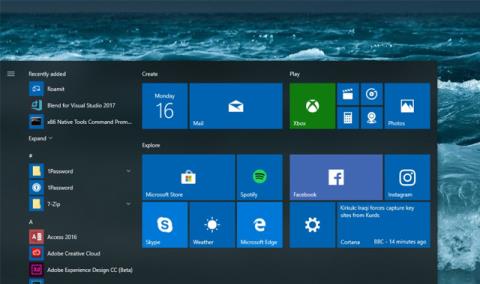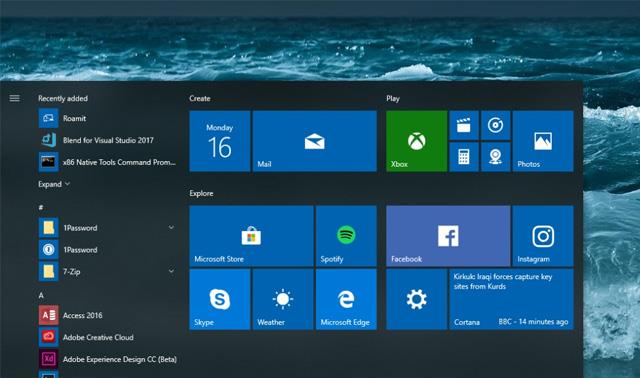Microsoft pagājušajā nedēļas nogalē izlaida Windows 10 Fall Creators atjauninājumu . Uzņēmums pakāpeniski izlaiž atjauninājumu lietotājiem, un ir sākušās dažas sākotnējās problēmas ar atjauninājumu. Nesen lietotāji sūdzējās par problēmu, kuras dēļ noteiktas lietotnes pēc atjauninājuma instalēšanas pazuda no operētājsistēmas. Jāatzīmē, ka šī nav pirmā reize, kad liels Windows 10 atjauninājums ir sabojājis lietotāju lietotnes vai operētājsistēmas iestatījumus.
Šoreiz problēmas dēļ no operētājsistēmas pazuda sistēmas lietotnes, piemēram, kalkulators un citas, un lietotāji nevarēja tās palaist no izvēlnes Sākt vai izmantojot Cortana meklēšanu. Tomēr, meklējot lietojumprogrammas Microsoft/Windows veikalā, veikals paziņos, ka šīs lietojumprogrammas ir instalētas datorā un tās var atvērt no veikala.
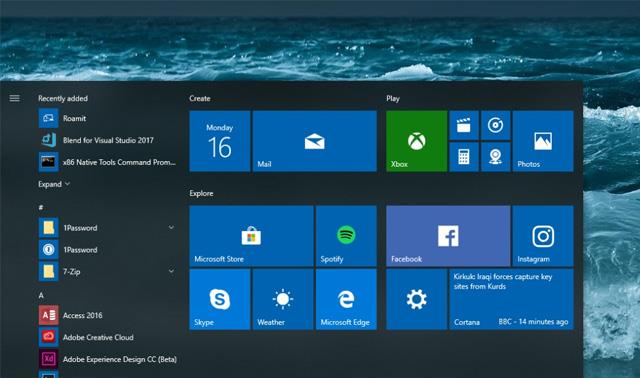
Microsoft vēl nav izlaidusi oficiālu šīs problēmas labojumu, taču uzņēmums ir nodrošinājis lietotājiem salīdzinoši vienkāršu risinājumu, atiestatot ietekmēto lietotni vai pilnībā atinstalējot to un pēc tam tos atkārtoti instalējot. Tomēr visefektīvākais veids, kā atgūt lietojumprogrammas, ir to pārreģistrēšana, izmantojot PowerShell.
Ja tiek zaudētas vairākas lietojumprogrammas, pieredzējuši lietotāji var tās visas atjaunot vienlaikus, izmantojot tālāk norādītās PowerShell komandas. Tomēr ņemiet vērā: ja, veicot 1. un 2. darbību, trūkstošās lietojumprogrammas netiek atjaunotas, šis PowerShell risinājums neizdodas.
1. darbība: programmā Cortana ierakstiet PowerShell. Meklēšanas rezultātos ar peles labo pogu noklikšķiniet uz Windows PowerShell un atlasiet Palaist kā administratoram .
2. darbība: Powershell logā ierakstiet šādas komandas. Šo darbību veikšana var ilgt vairākas minūtes.
- reg dzēst "HKCU\Software\Microsoft\Windows NT\CurrentVersion\TileDataModel\Migration\TileStore" /va /f
- get-appxpackage -packageType komplekts |% {add-appxpackage -register -disabledevelopmentmode ($_.installlocation + “\appxmetadata\appxbundlemanifest.xml”)}
- $bundlefamilies = (get-appxpackage -packagetype Bundle).packagefamilyname
- get-appxpackage -packagetype galvenais |? {-not ($bundlefamilies -contains $_.packagefamilyname)} |% {add-appxpackage -register -disabledevelopmentmode ($_.installlocation + “\appxmanifest.xml”)}
3. darbība. Pabeidzot PowerShell komandas, lietojumprogramma parādīsies lietojumprogrammu sarakstā un to var piespraust izvēlnei Sākt.
Novēlam veiksmi!